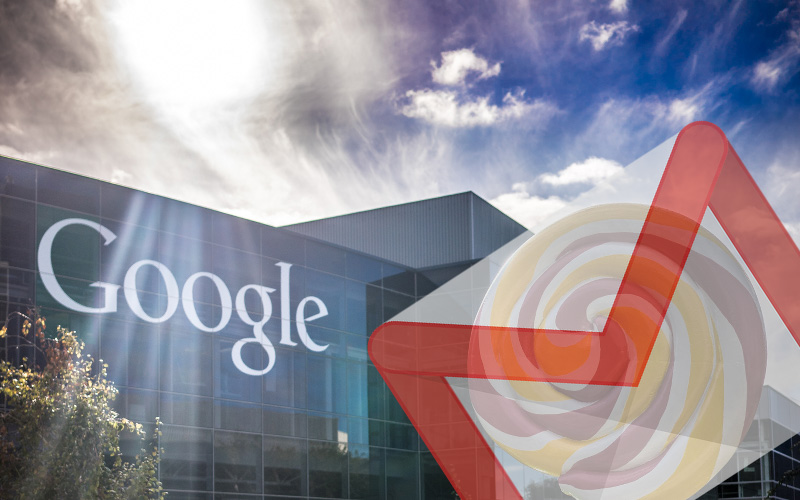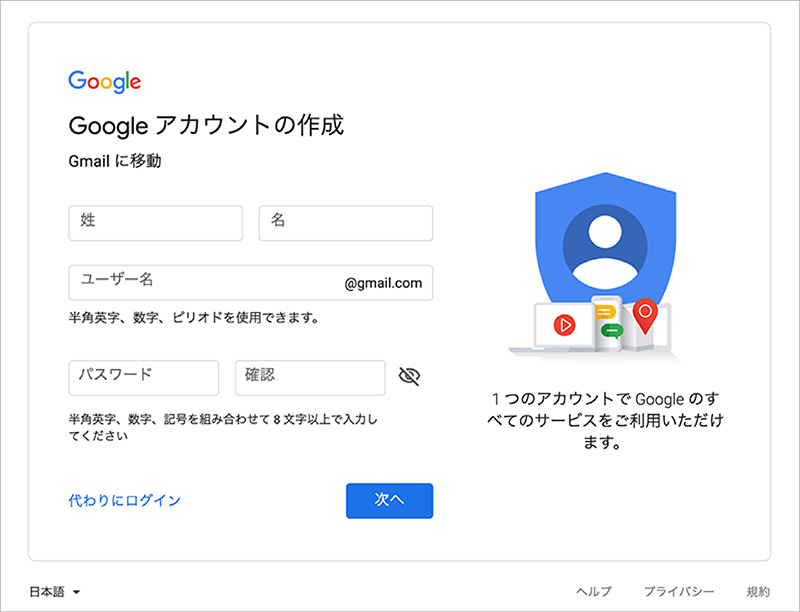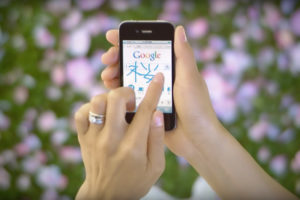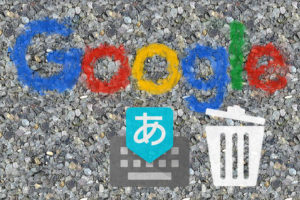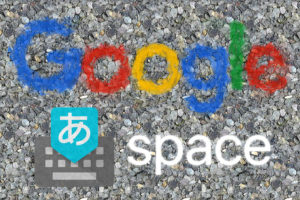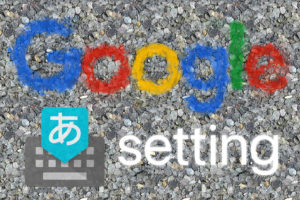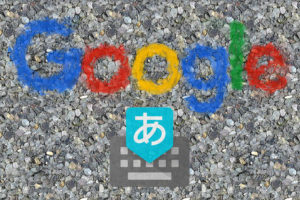今ではほとんどの人が、Google や Yahoo! のフリーメールを取得していて、スマホが主体となってきたことで SoftBank や Docomo、au などのキャリアメールは使わずにフリーメールだけを使っている人も増えています。
そんな中、まだ Gmail を利用したことがない人や、そもそも「Gmail って何だ?」って人もおられます。
ということで、今回はそんな人を対象として「Gmail」を知っていただくと共に、「Gmail」の取得する方法などをご紹介しようと思います。
Gmail とは
Gmail とは、ざっくりいうと Google が無料で提供しているメールサービス。
今では世界最大級のメールサービスと言われています。
Gmail の概要(メリット)
- 容量 − 大容量の15GB
- 自動ウイルススキャン機能搭載
Gmail ではメールを送受信時に、またメールを開くたびに自動的に添付ファイルをウィルススキャンされます。
これにより Gmail ユーザーの保護と感染拡大を防止しています。 - 迷惑メールブロック対策
迷惑メールの自動認識精度が高い。 - フィルタ設定
メールの振り分け条件を詳細に設定できます。 - ラベル分け設定
メールをカテゴリーで管理でき、色分けも可能なので視認しやすい。 - メール作成中の自動保存
メールを新規作成中、随時自動保存をしてくれるので書いている途中に不測の事態が起こっても作成中のメールが消えることがありません。 - 絵文字・デコメに対応
絵文字・デコメを入れてメールを送受信できます。 - あらゆるデバイスで Gmail を利用できる
デバイスに依存しないので PC やスマホなどで同じメールアドレスを使用することができます。もちろん同時ログインも可能。 - デバイスを問わずハングアウトで会話ができる
Google アカウント同士でチャットやビデオチャットができます。 - 複数の Gmail アカウントを所有できる
ひとりで複数の Gmail アカウントを管理することができます。 - 携帯電話のキャリアを乗り換えても同じメールアドレスを使用できる
- ビジネス活用できる
独自ドメインやハングアウトでのビデオ会議、スケジュール管理などさまざまなビジネスツールを活用すれば効率的なコミュニケーションが可能となります。
ざっとこんなもんです。
こんな便利なサービスを使わない手はないですよね。
では早速、Gmail アカウントを作成しましょう。
Gmail アカウントを作成する
Gmail を利用するにはまず、Google アカウントを新規作成する必要があります。
アカウントの基本は「メールアドレスとパスワード」のセットで成り立っていますよね。
Google アカウントは「Gmail アドレス + パスワード」ということです。
なので Google アカウントを作成すると自動的に Gmail アカウントも作成されます。
では、作成手順へ
アカウント作成に必要な情報を入力する。
まずは「名前」「ユーザー名」「パスワード」を入力していきましょう。
- 「名前」※ 必須項目
「名前」にはご自身の「姓」と「名」を入力します。
※ 別に偽名でもなんでもかまいません。 - 「ユーザー名」※ 必須項目
希望する任意の名前を入力する。
使える文字は「半角英字・数字・ピリオド」です。
「ユーザー名」はユーザー名(Google アカウント名)と同時に Gmail で使用するメールアドレスとなります。 - 「パスワード」※ 必須項目
Google・Gmail アカウントにログインするときに必要となるパスワードです。
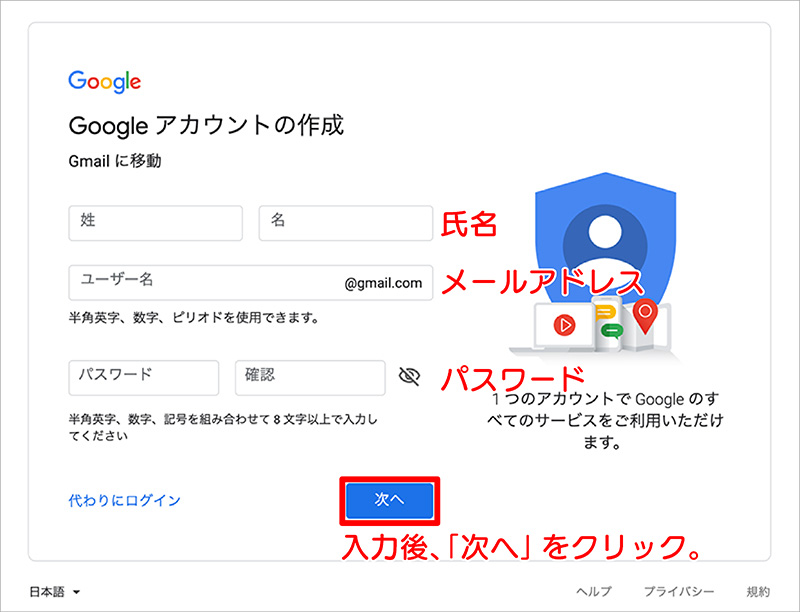
- 「生年月日」※ 必須項目
ご自身の生年月日を入力します。
「生年月日」の入力に関しては注意が必要です。
「生年月日」はパスワードを忘れてしまったときなどの本人確認などとして必要となる場合があります。
また、Google アカウントには年齢要件があり、日本では13歳以上でなければ所有できないことになっています。
ほかの Google サービスでもそれぞれ固有の年齢要件が設定されています。
そして、年齢を偽装するのは Google ポリシーに抵触する可能性がありますので正確なご自身の生年月日を入力することをオススメします。
- 「性別」※ 必須項目
「性別」をプルダウンの中から選択します。
- 「電話番号」と「再設定用のメールアドレス」※ この2つの項目は必須項目ではありません。
しかし、登録しておくとパスワードを忘れてしまった場合やアカウントにアクセスできなくなった場合にパスワードのリセットや再設定を行う際に復旧作業が容易になります。
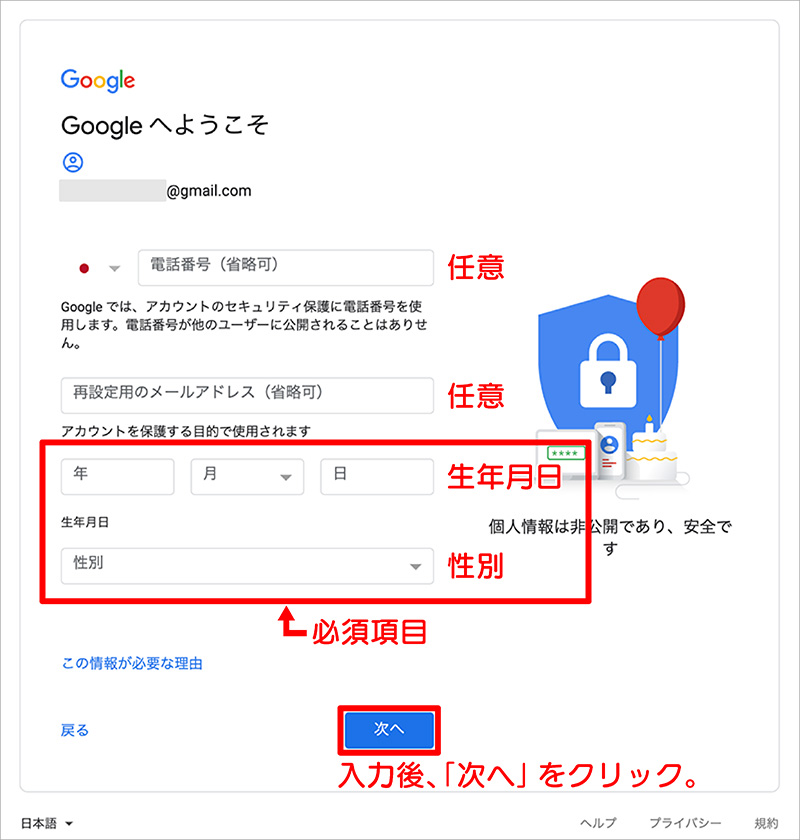
「プライバシーと利用規約」を読み「同意する」をクリックする。
「プライバシーと利用規約」を下までスクロールしないと「同意する」ボタンをクリックすることができません。
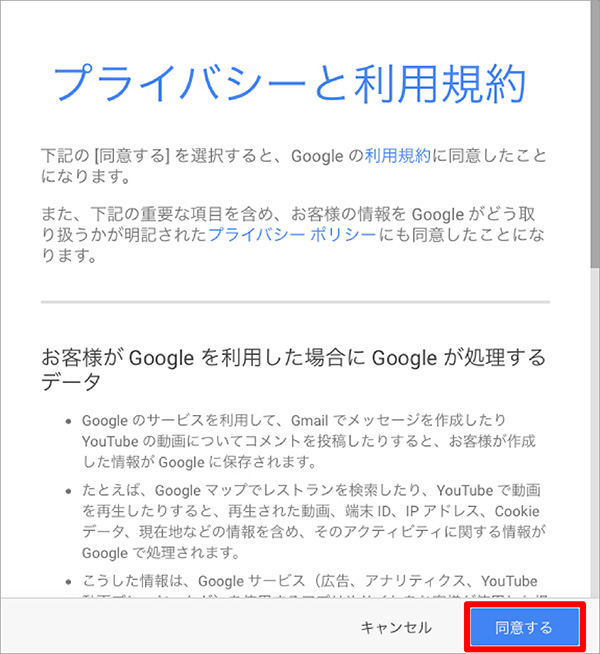
Google アカウントの作成はこれで完了です。
「次へ」をクリックして Gmail へ移動しましょう。
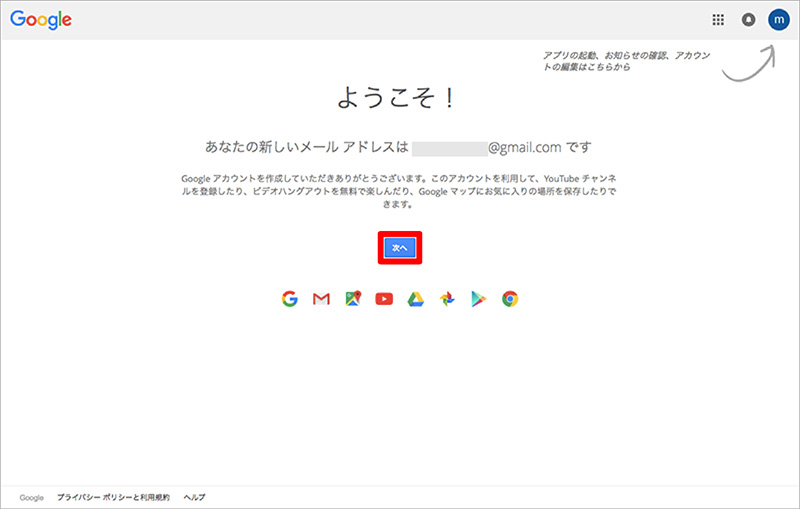
Gmail の説明を見たい場合は「次へ」をクリックしていきましょう。
必要のない場合は右上の「×」をクリックして Gmail をスタートさせます。
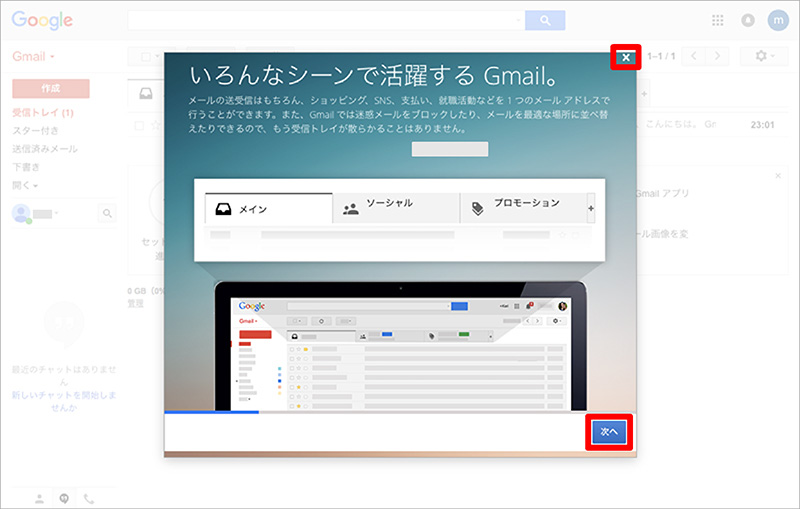
チュートリアルを進んできた場合の最後のページです。
「Gmail に移動」をクリックして Gmail をスタートさせましょう。
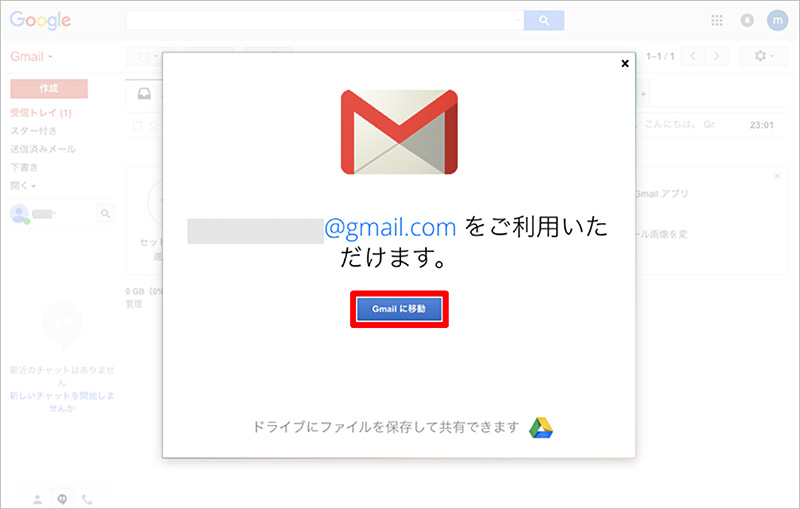
これで Gmail を利用する準備が整いました。
Gmail だけでなく Google サービスを活用して Web ライフを楽しんでくださいね。
Facebook アカウントをまだお持ちでない人へ